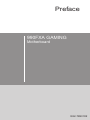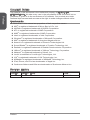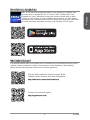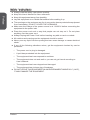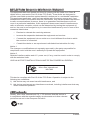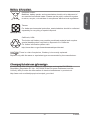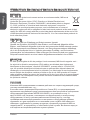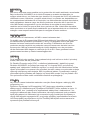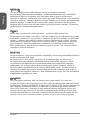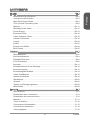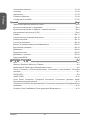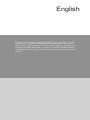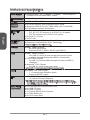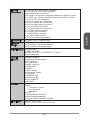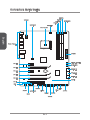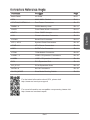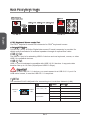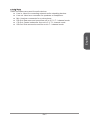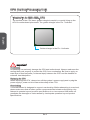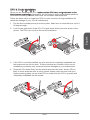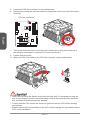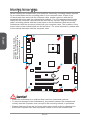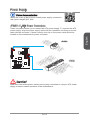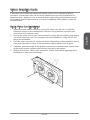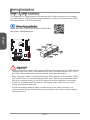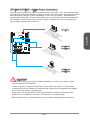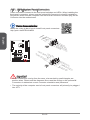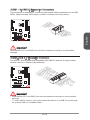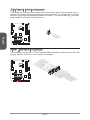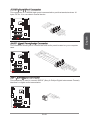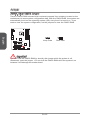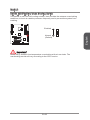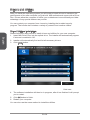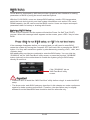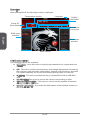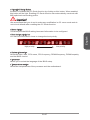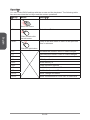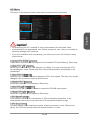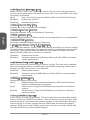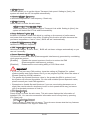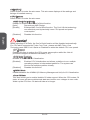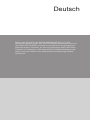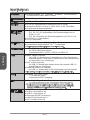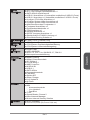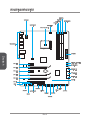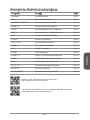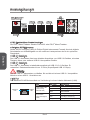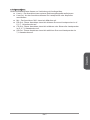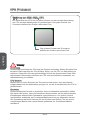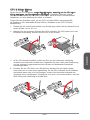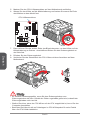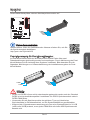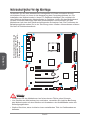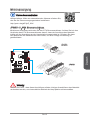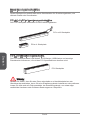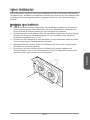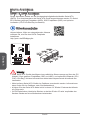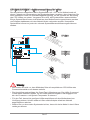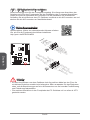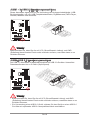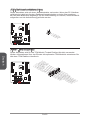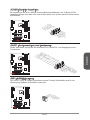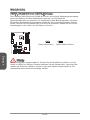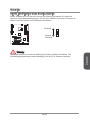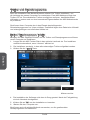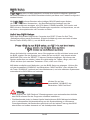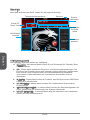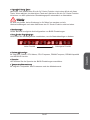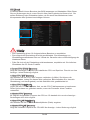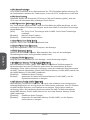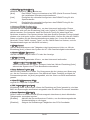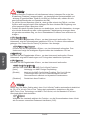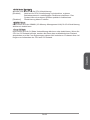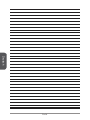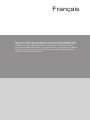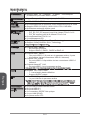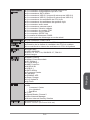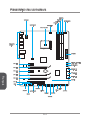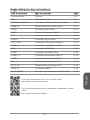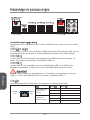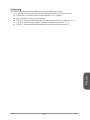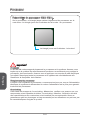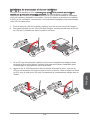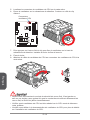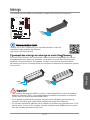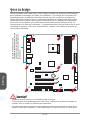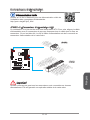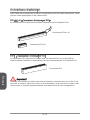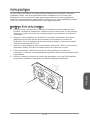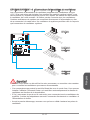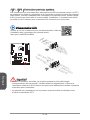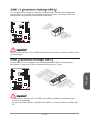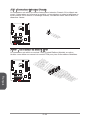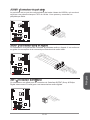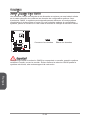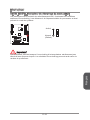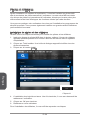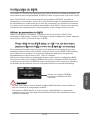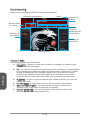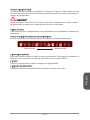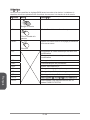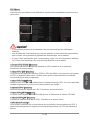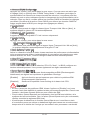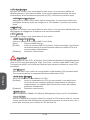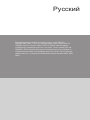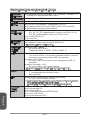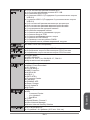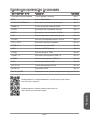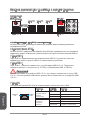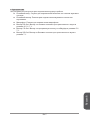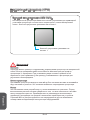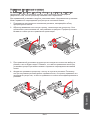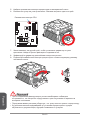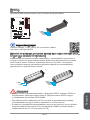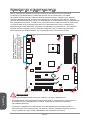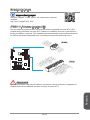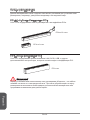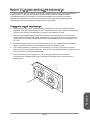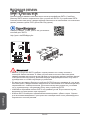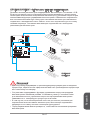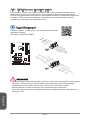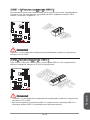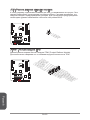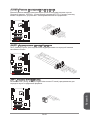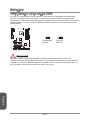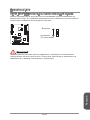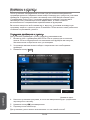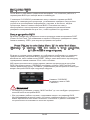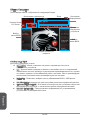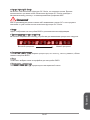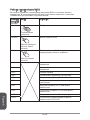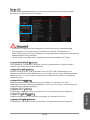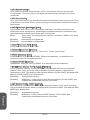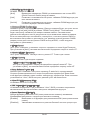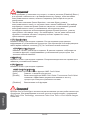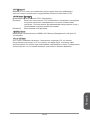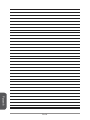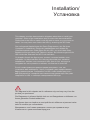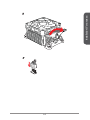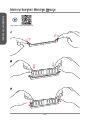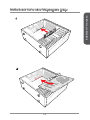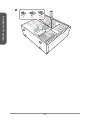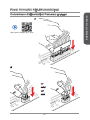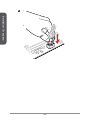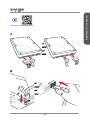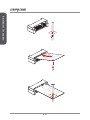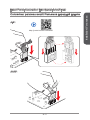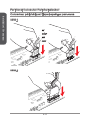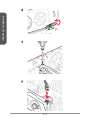MSI 990FXA GAMING Bedienungsanleitung
- Kategorie
- Motherboards
- Typ
- Bedienungsanleitung
Dieses Handbuch eignet sich auch für
Seite wird geladen ...
Seite wird geladen ...
Seite wird geladen ...
Seite wird geladen ...
Seite wird geladen ...
Seite wird geladen ...
Seite wird geladen ...

viii
Preface
Preface
WEEE (Waste Electrical and Electronic Equipment) Statement
ENGLISH
To protect the global environment and as an environmentalist, MSI must
remind you that...
Under the European Union (“EU”) Directive on Waste Electrical and
13, 2005, products of “electrical and electronic equipment” cannot be
discarded as municipal wastes anymore, and manufacturers of covered
electronic equipment will be obligated to take back such products at the end of their
useful life. MSI will comply with the product take back requirements at the end of life
of MSI-branded products that are sold into the EU. You can return these products to
local collection points.
DEUTSCH
Gemäß der Richtlinie 2002/96/EG über Elektro- und Elektronik-Altgeräte dürfen
Elektro- und Elektronik-Altgeräte nicht mehr als kommunale Abfälle entsorgt werden.
MSI hat europaweit verschiedene Sammel- und Recyclingunternehmen beauftragt,
die in die Europäische Union in Verkehr gebrachten Produkte, am Ende seines
Zeitpunkt ausschliesslich an einer lokalen Altgerätesammelstelle in Ihrer Nähe.
FRANÇAIS
Au sujet de la directive européenne (EU) relative aux déchets des équipement
que les produits électriques et électroniques ne peuvent être déposés dans les
les points de collecte.
Seite wird geladen ...
Seite wird geladen ...
Seite wird geladen ...
Seite wird geladen ...
Seite wird geladen ...
Seite wird geladen ...
Seite wird geladen ...

English
En-4
Connectors Quick Guide
Back Panel
CPU Socket
CPUFAN
DIMM2
JUSB4
JPWR1
SATA1_2
JAUD1
JUSB1
JTPM1
DIMM1
JPWR2
JCI1
SYSFAN1
JBAT1
SATA5_6
JUSB3
JFP2
JFP1
PCI_E1
PCI_E2
PCI_E3
PCI_E4
PCI_E5
SYSFAN2
SYSFAN3
JUSB2
JCOM1
PCI1
SYSFAN4
SATA3_4
SLOW_MODE
DIMM3
DIMM4
JSP1
Seite wird geladen ...
Seite wird geladen ...
Seite wird geladen ...
Seite wird geladen ...
Seite wird geladen ...
Seite wird geladen ...
Seite wird geladen ...
Seite wird geladen ...
Seite wird geladen ...
Seite wird geladen ...
Seite wird geladen ...
Seite wird geladen ...
Seite wird geladen ...
Seite wird geladen ...
Seite wird geladen ...
Seite wird geladen ...
Seite wird geladen ...
Seite wird geladen ...
Seite wird geladen ...
Seite wird geladen ...
Seite wird geladen ...
Seite wird geladen ...
Seite wird geladen ...
Seite wird geladen ...
Seite wird geladen ...
Seite wird geladen ...
Seite wird geladen ...
Seite wird geladen ...

Danke, dass Sie sich für das 990FXA GAMING (MS-7893 v1.X) ATX
Motherboard gewählt haben. Das 990FXA GAMING Motherboard basiert auf
dem AMD
®
AMD
®
AM3/ AM3+
die
Systems dar.
Deutsch

Deutsch
De-2
®
FX
TM
/ Phenom
TM
II/ Athlon
TM
II und Sempron
TM
Hypertransport
AMD
®
Speicher
Dual-Kanal-Speicherarchitektur
Erweiterung-
anschlüsse
-
PCIe 2.0 x16
-
Multi-GPU
®
CrossFire
TM
Technologie*
®
SLI
TM
Technologie
Aufbewahrung AMD
®
- 6x SATA 6Gb/s Anschlüsse
-
USB AMD
®
- 14x USB 2.0 Anschlüsse (8 Anschlüsse an der rückseitigen
Anschlussleiste, 6 Anschlüsse stehen durch die internen USB
VIA
®
- 2x USB 3.0 Anschlüsse stehen durch die internen USB 3.0
AsMedia
®
- 2x USB 3.1 Anschlüsse an der rückseitigen Anschlussleiste
n die M-Flash-Recovery-Funktion nicht.
Audio Realtek
®
ALC1150 Codec
- 7,1-Kanal-HD-Audio
-
LAN Killer E2205 Gigabit LAN Controller*
- 1x LAN Anschluss an der rückseitigen Anschlussleiste
Hintere Ein-/
und Ausgänge
PS/2 Tastatur-/Maus-Combo-Anschluss x1
USB 2.0 Anschlüsse x8
USB 3.1 Anschlüsse x2
Optischer S/PDIF-Ausgang x1
LAN (RJ45) Anschluss x1
OFC Audiobuchsen x6

Deutsch
De-3
Interne
Anschlüsse
ATX 24-poliger Stromanschluss x1
ATX 12V 8-poliger Stromanschluss x1
SATA 6Gb/s Anschlüsse x6
4-poliger CPU-Lüfter-Anschluss x1
4-poliger System-Lüfter-Anschlüsse x2
3-poliger System-Lüfter-Anschlüsse x2
Audioanschluss des Frontpanels x1
Frontpanel Anschlüsse x2
Gehäusekontaktschalter x1
TPM Anschluss x1
Serieller Anschluss x1
S/PDIF-Ausgang Anschluss x1
Slow Mode Booting Schalter x1
E/A Anschluss Fintek 71878 Controller Chip
Hardware-
Monitor
CPU/System Temperaturerfassung
CPU/System Geschwindigkeitserfassung
BIOS
Funktionen
64 Mb Flash
UEFI AMI BIOS
ACPI 5.0, PnP 1.0a, SM BIOS 2.7, DMI 2.0
Besonder-
heiten
Military Class 4
Military Class Essentials
OC Genie 4
CLICK BIOS 4
AMD CrossFire
NVIDIA SLI
USB 3.1
SATA 6Gb/s
Fast Boot
Spiele APP
Super Charger
Live Update 6
M-Flash
Software Treiber
MSI
-
- Live Update 6
- Fast Boot
7-ZIP
Sound Blaster Cinema 2
Killer Network Manager
Norton Internet Security Solution
Formfaktor ATX Formfaktor
12 Zoll x 9,6 Zoll (30,5 cm x 24,4 cm)

Deutsch
De-4
Anschlussübersicht
Rücktafel
CPU Sockel
CPUFAN
DIMM2
JUSB4
JPWR1
SATA1_2
JAUD1
JUSB1
JTPM1
DIMM1
JPWR2
JCI1
SYSFAN1
JBAT1
SATA5_6
JUSB3
JFP2
JFP1
PCI_E1
PCI_E2
PCI_E3
PCI_E4
PCI_E5
SYSFAN2
SYSFAN3
JUSB2
JCOM1
PCI1
SYSFAN4
SATA3_4
SLOW_MODE
DIMM3
DIMM4
JSP1

Deutsch
De-5
Übersicht der Motherboard-Anschlüsse
Port-Name Port-Typ Seite
Rücktafel E/A Anschlüsse De-6
CPU AM3/ AM3+ Sockel De-8
Stromanschlüsse für Lüfter De-17
De-11
JAUD1 Audioanschluss des Frontpanels De-21
JBAT1 De-22
JCI1 Gehäusekontaktanschluss De-20
JCOM1 Serieller Anschluss De-21
JFP1, JFP2 Systemtafelanschlüsse De-18
Stromanschlüsse De-13
JSP1 S/PDIF-Ausgang De-21
JTPM1 TPM Anschluss De-20
Erweiterungsanschlüsse De-19
JUSB4 USB 3.0 Erweiterungsanschluss De-19
PCI1 PCI De-14
De-14
Anschlüsse De-16
SLOW_MODE Slow Mode Booting Schalter De-23
http://www.msi.com/cpu-support/
unter http://www.msi.com/test-report/

Deutsch
De-6
Rücktafel-Übersicht
PS/2 Tastatur/Maus Combo Anschluss
Die PS/2
®
Maus/Tastatur Stecker DIN ist für eine PS/2
®
Maus/Tastatur.
Optischer S/PDIF-Ausgang
Faserkabel..
USB 2.0 Anschluss
Tastatur, Maus oder weiterer USB 2.0-kompatibler Geräte.
USB 3.1 Anschluss
Der USB 3.1 Anschluss ist abwärtskompatibel mit USB 3.0/ 2.0-Geräten. Er
Wichtig
Um ein USB 3.13.1 kompatiblen
Kabel an einen USB 3.1 Anschluss an.
LAN Port
LINK/ACT
LED
SPEED
LED
LED LED Status
Link/ Activity LED
(Verbindung/
Aktivität LED)
Aus Keine Verbindung
Gelb Verbindung
Blinkt Datenaktivität
Speed LED
(Geschwindigkeit
LED)
Aus 10 Mbps-Verbindung
Grün 100 Mbps-Verbindung
Orange 1 Gbps-Verbindung
Line-In
Line-Out
Mic
USB 2.0
Anschluss
LAN
Anschluss
PS/2 Tastatur/ Maus
Combo Anschluss
USB 2.0
Anschluss
USB 3.1
Anschluss
RS-Out
CS-Out
SS-Out
Optischer
S/PDIF-
Ausgang
USB 2.0
Anschluss
USB 2.0
Anschluss

Deutsch
De-7
Audioanschlüsse
Line-In : Der Anschluss kann externe Audioausgabegeräte aufnehmen.
Line-Out : An den Anschluss können Sie Lautsprecher oder Kopfhörer
anschließen
Mic : Der Anschluss “Mic” nimmt ein Mikrofon auf.
RS-Out : Dieser Anschluss nimmt die hinteren Surround-Lautsprecher im 4/
5,1/ 7,1-Kanalmodus auf.
CS-Out : Dieser Anschluss nimmt die mittleren oder Subwoofer-Lautsprecher
im 5,1/ 7,1-Kanalmodus auf.
SS-Out : Dieser Anschluss nimmt die seitlichen Surround-Lautsprecher im
7,1-Kanalmodus auf.

Deutsch
De-8
Wichtig
CPU Wechsel
gewährleisten.
Übertakten
Wir übernehmen keinerlei Garantie für die Schäden und Risiken, die aus einem
resultieren.
Die Obserseite der CPU hat ein gelbes Dreieck um die korrekte Ausrichtung

Deutsch
De-9
Wenn Sie die CPU einbauen, stellen Sie bitte sicher, dass Sie auf der CPU einen
. Vergessen Sie nicht, etwas
Folgen Sie den Schritten unten, um die CPU und den Kühler ordnungsgemäß
Motherboard.
einem Winkel von ca. 90° an.
3. Ist die CPU korrekt installiert, sollten die Pins an der Unterseite vollständig
versenkt und nicht mehr sichtbar sein. Beachten Sie bitte, dass jede Abweichung
von der richtigen Vorgehensweise beim Einbau Ihr Motherboard dauerhaft
beschädigen kann.
4. Drücken Sie die CPU fest in den Sockel und drücken Sie den Hebel wieder
nach unten bis in seine Ursprungsstellung. Da die CPU während des Schließens

Deutsch
De-10
des Kühlers an dem Modul fest.
Wichtig
Stellen Sie sicher, dass der CPU Küher mit der CPU ausgebildet ist, bevor Sie den
Computer einschalten.
über die CPU Kühlerinstallation.
7. Dann drücken Sie das andere Ende des Bügels herunter, um den Kühler auf der
der Seite fest.
8. Drücken Sie den Sicherungshebel.
9. Verbinden Sie das Stromkabel des CPU Lüfters mit dem Anschluss auf dem
Motherboard.
CPU-Lüfteranschluss

Deutsch
De-11
Speicher
DIMM1
DIMM2
DIMM3
DIMM4
Video-Demonstration
Anhand dieses Video an untenstehender Adresse erfahren Sie, wie Sie
die Speichermodule installieren.
http://youtu.be/76yLtJaKlCQ
Populationsregeln für Dual-Kanal-Speicher
Kanal-Modus wird die Leistung Ihres Systems verbessert. Bitte beachten Sie die
Kanal-Modus.
DIMM1
DIMM3
DIMM1
DIMM2
DIMM3
DIMM4
Wichtig
DDR3 und DDR2 können nicht untereinander getauscht werden und der Standard
DDR3 ist nicht abwärtskompatibel. Installieren Sie DDR3 Speichermodule stets in
DDR3 DIMM Slots.
Verwenden Sie die Speichermodule des gleichen Typs und identischer
(nicht volle 32GB) erkannt, wenn jeder DIMM Slot mit einem 8GB Speichermodul

Deutsch
De-12
Schraubenlöcher für die Montage
mit leichtem Druck von innen in die Aussparung des Computergehäuses ein. Zur
dem Gehäuse beiliegenden Abstandhalter im Gehäuse. Legen Sie das Motherboard
Motherboard mit den dem Gehäuse beiliegenden Schrauben fest. Die Positionen der
Befestigungslöcher sehen Sie in der Zeichnung unten. Weitere Informationen erfahren
Sie über Ihr Gehäusehandbuch.
Wichtig
des Motherboards mit dem Gehäuse mit Ausnahme der Abstandhalter unter den
Befestigungslöchern.
Stellen Sie sicher, dass sich keine losen metallischen Teile im Gehäuseinneren
Die rückseitigen Anschlüsse des
Motherboards sollten durch die

Deutsch
De-13
Stromversorgung
Video-Demonstration
Anhand dieses Video an untenstehender Adresse erfahren Sie,
wie Sie die Stromversorgungsstecker installieren.
http://youtu.be/gkDYyR_83I4
Mit diesem Anschluss verbinden Sie den ATX Stromanschlusse. Achten Sie bei dem
richtig auf den Anschluss an der Hauptplatine ausgerichtet ist. Drücken Sie dann
gewährleisten.
13.+3.3
V
1.+3.3
V
14.-12V
2.+3.3V
15.Ground
3.Ground
16.PS-ON#
4.+5V
17.Ground
5.Ground
18.Ground
6.+5V
19.Ground
7.Ground
22.+5V
10.+12V
20.Res
8.PWR OK
23.+5V
11. +12 V
21.+5V
9.5VSB
24.Ground
12.+3.3V
7.+12V
3.
Ground
5.+12V
1.
Ground
8.+12V
4
.Ground
6.+12V
2.Ground
JPWR2
JPWR1
Wichtig

Deutsch
De-14
Wichtig
Achten Sie darauf, dass
Sie den Strom abschalten und
Lesen Sie
bitte auch die Dokumentation der Erweiterungskarte, um notwendige

Deutsch
De-15
erhöhen.
1.
2.
3.
4.
Schraube am Computergehäuse.
5.
Anschluss einer gesonderten Stromversorgung.

Deutsch
De-16
Interne Anschlüsse
Dieser Anschluss basiert auf der Hochgeschwindigkeitsschnittstelle Serial ATA
(SATA). Pro Anschluss kann ein Serial ATA Gerät angeschlossen werden. Zu Serial
ATA Geräten gehören Festplatten (HDD), SSD Festplatten (SSD) und optische
Laufwerke (CD-/DVD-/Blu-Ray-Laufwerke).
Video-Demonstration
Anhand dieses Video an untenstehender Adresse
erfahren Sie, wie Sie eine SATA-Featplatte
installieren.
http://youtu.be/RZsMpqxythc
SATA6
SATA5
SATA2
SATA1
SATA4
SATA3
Wichtig
DVD-/ Blu-Ray). Weitere Informationen bietet das entsprechende Handbuch des
Laufwerks.
Meist müssen Serial-ATA Geräte im Gehäuse verschraubt werden. Informationen
Knicken Sie das Serial ATA Kabel nicht in einem 90° Winkel. Datenverlust könnte
die Folge sein.
SATA-Kabel haben identische Stecker an beiden Enden. Es wird empfohlen den

Deutsch
De-17
Einige Systemlüfter können nicht direkt an dem Motherboard angeschlossen werden
Systemlüfter können an jeder der onboard-Systemlüfteranschlüsse angeschlossen
werden.
1.Ground
2.Speed Contro
l
3.Sense
4.NC
1.Ground
2.+12V
3.Sense
4.Speed Contro
l
CPUFAN
SYSFAN1/
SYSFAN2
1
.
G
r
o
u
n
d
2
.
+
1
2
V
3
.
N
o
U
s
e
SYSFAN3/
SYSFAN4
Wichtig
Informieren Sie sich vor dem Kühlerkauf über die empfohlenen CPU-Kühler des
Center kann installiert werden, um die Lüftergeschwindigkeit in Abhängigkeit von
angeschlossen werden.
Stellen Sie vor dem ersten Systemstart sicher, dass sich keine Kabel in den Lüftern
verfangen können.

Deutsch
De-18
JFP1, JFP2: Systemtafelanschlüsse
Schalter und LEDs des Frontpanels. Bei der Installation des Frontpanel-Anschlüsse,
stecken Sie die M-Connectors auf das Motherboard.
Video-Demonstration
Anhand dieses Videos an untenstehender Adresse erfahren
Sie, wie Sie die Frontpanel-Anschlüsse installieren.
http://youtu.be/DPELIdVNZUI
1.+
3.-
10.No Pin
5.-
Reset S
witch
HDD LE
D
P
ower Switch
P
ower LED
7.+
9.Reserved
8.-
6.+
4.-
2.+
JFP1
1.Ground
3.Suspend LE
D
5.Power LE
D
7.No Pin
8.+
6.-
4.+
2.-
Buzzer
S
peaker
JFP2
Wichtig
An den Anschlüssen aus dem Gehäuse sind die positiven Kabel an den Pins, die
mit kleinen Dreiecken markiert sind erkennbar. Bitte verwenden Sie das Diagramm
Die meisten Anschlüsse in der Frontplatte des PC-Gehäuse soll vor allem in JFP1
gesteckt werden.
Seite wird geladen ...
Seite wird geladen ...
Seite wird geladen ...
Seite wird geladen ...
Seite wird geladen ...
Seite wird geladen ...
Seite wird geladen ...
Seite wird geladen ...
Seite wird geladen ...
Seite wird geladen ...
Seite wird geladen ...
Seite wird geladen ...
Seite wird geladen ...
Seite wird geladen ...
Seite wird geladen ...
Seite wird geladen ...
Seite wird geladen ...
Seite wird geladen ...
Seite wird geladen ...
Seite wird geladen ...
Seite wird geladen ...
Seite wird geladen ...
Seite wird geladen ...
Seite wird geladen ...
Seite wird geladen ...
Seite wird geladen ...
Seite wird geladen ...
Seite wird geladen ...
Seite wird geladen ...
Seite wird geladen ...
Seite wird geladen ...
Seite wird geladen ...
Seite wird geladen ...
Seite wird geladen ...
Seite wird geladen ...
Seite wird geladen ...
Seite wird geladen ...
Seite wird geladen ...
Seite wird geladen ...
Seite wird geladen ...
Seite wird geladen ...
Seite wird geladen ...
Seite wird geladen ...
Seite wird geladen ...
Seite wird geladen ...
Seite wird geladen ...
Seite wird geladen ...
Seite wird geladen ...
Seite wird geladen ...
Seite wird geladen ...
Seite wird geladen ...
Seite wird geladen ...
Seite wird geladen ...
Seite wird geladen ...
Seite wird geladen ...
Seite wird geladen ...
Seite wird geladen ...
Seite wird geladen ...
Seite wird geladen ...
Seite wird geladen ...
Seite wird geladen ...
Seite wird geladen ...
Seite wird geladen ...
Seite wird geladen ...
Seite wird geladen ...
Seite wird geladen ...
Seite wird geladen ...
Seite wird geladen ...
Seite wird geladen ...
Seite wird geladen ...
Seite wird geladen ...
Seite wird geladen ...
Seite wird geladen ...
Seite wird geladen ...
Seite wird geladen ...
Seite wird geladen ...
Seite wird geladen ...
Seite wird geladen ...
Seite wird geladen ...
Seite wird geladen ...
Seite wird geladen ...
Seite wird geladen ...
Seite wird geladen ...
Seite wird geladen ...
Seite wird geladen ...
Seite wird geladen ...
Seite wird geladen ...
Seite wird geladen ...
Seite wird geladen ...
Seite wird geladen ...
Seite wird geladen ...
Seite wird geladen ...
Seite wird geladen ...
Seite wird geladen ...
Seite wird geladen ...
Seite wird geladen ...
-
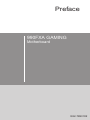 1
1
-
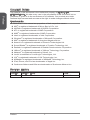 2
2
-
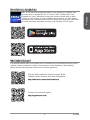 3
3
-
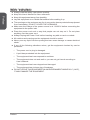 4
4
-
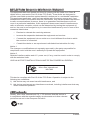 5
5
-
 6
6
-
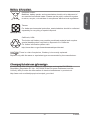 7
7
-
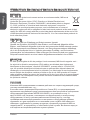 8
8
-
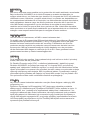 9
9
-
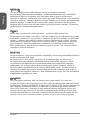 10
10
-
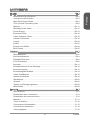 11
11
-
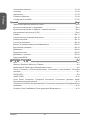 12
12
-
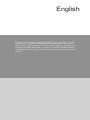 13
13
-
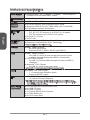 14
14
-
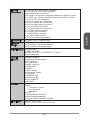 15
15
-
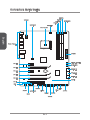 16
16
-
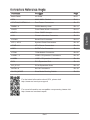 17
17
-
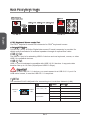 18
18
-
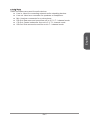 19
19
-
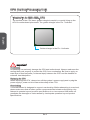 20
20
-
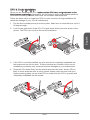 21
21
-
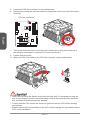 22
22
-
 23
23
-
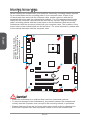 24
24
-
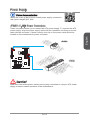 25
25
-
 26
26
-
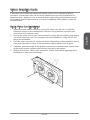 27
27
-
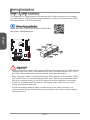 28
28
-
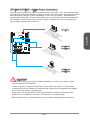 29
29
-
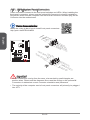 30
30
-
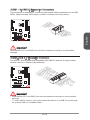 31
31
-
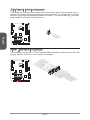 32
32
-
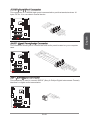 33
33
-
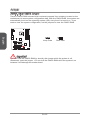 34
34
-
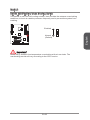 35
35
-
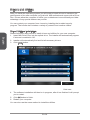 36
36
-
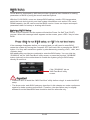 37
37
-
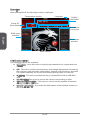 38
38
-
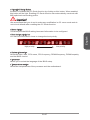 39
39
-
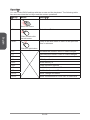 40
40
-
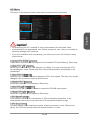 41
41
-
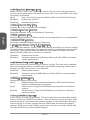 42
42
-
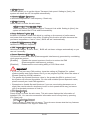 43
43
-
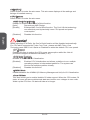 44
44
-
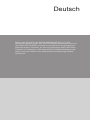 45
45
-
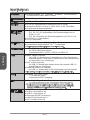 46
46
-
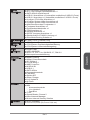 47
47
-
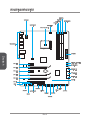 48
48
-
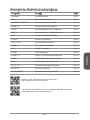 49
49
-
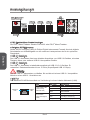 50
50
-
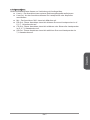 51
51
-
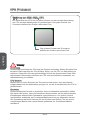 52
52
-
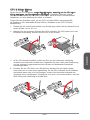 53
53
-
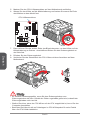 54
54
-
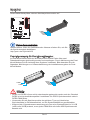 55
55
-
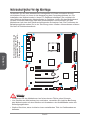 56
56
-
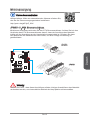 57
57
-
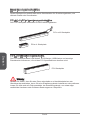 58
58
-
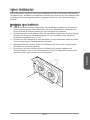 59
59
-
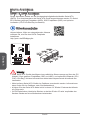 60
60
-
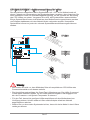 61
61
-
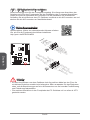 62
62
-
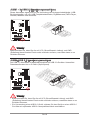 63
63
-
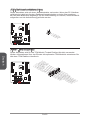 64
64
-
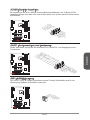 65
65
-
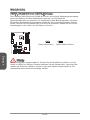 66
66
-
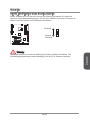 67
67
-
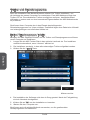 68
68
-
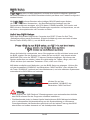 69
69
-
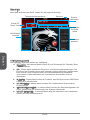 70
70
-
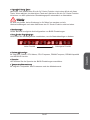 71
71
-
 72
72
-
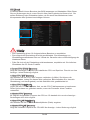 73
73
-
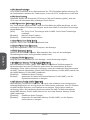 74
74
-
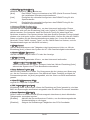 75
75
-
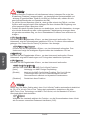 76
76
-
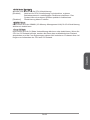 77
77
-
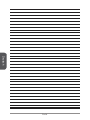 78
78
-
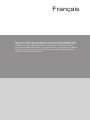 79
79
-
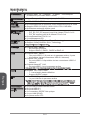 80
80
-
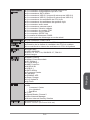 81
81
-
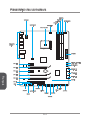 82
82
-
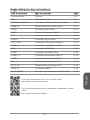 83
83
-
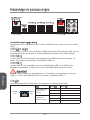 84
84
-
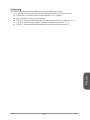 85
85
-
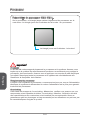 86
86
-
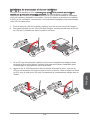 87
87
-
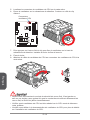 88
88
-
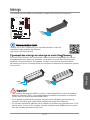 89
89
-
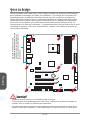 90
90
-
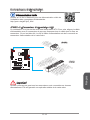 91
91
-
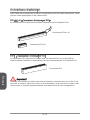 92
92
-
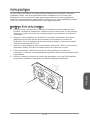 93
93
-
 94
94
-
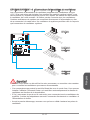 95
95
-
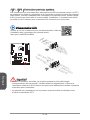 96
96
-
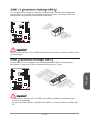 97
97
-
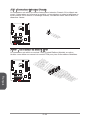 98
98
-
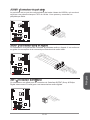 99
99
-
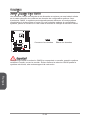 100
100
-
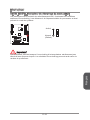 101
101
-
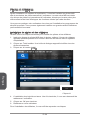 102
102
-
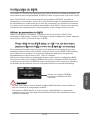 103
103
-
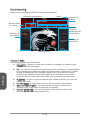 104
104
-
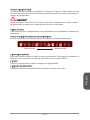 105
105
-
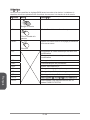 106
106
-
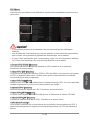 107
107
-
 108
108
-
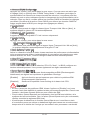 109
109
-
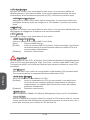 110
110
-
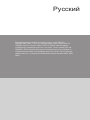 111
111
-
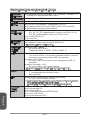 112
112
-
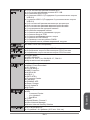 113
113
-
 114
114
-
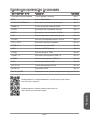 115
115
-
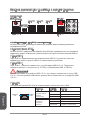 116
116
-
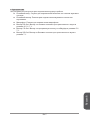 117
117
-
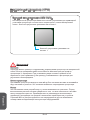 118
118
-
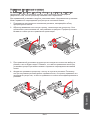 119
119
-
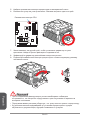 120
120
-
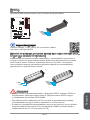 121
121
-
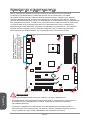 122
122
-
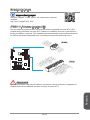 123
123
-
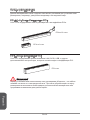 124
124
-
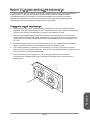 125
125
-
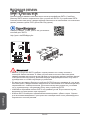 126
126
-
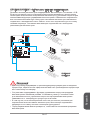 127
127
-
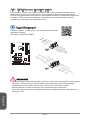 128
128
-
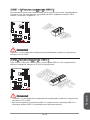 129
129
-
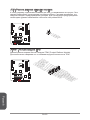 130
130
-
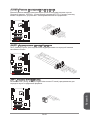 131
131
-
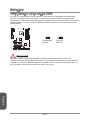 132
132
-
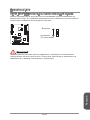 133
133
-
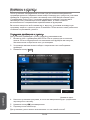 134
134
-
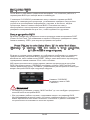 135
135
-
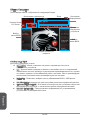 136
136
-
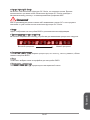 137
137
-
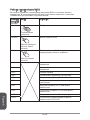 138
138
-
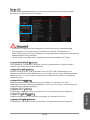 139
139
-
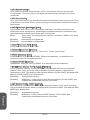 140
140
-
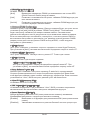 141
141
-
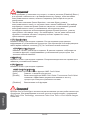 142
142
-
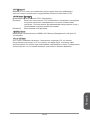 143
143
-
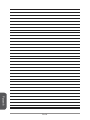 144
144
-
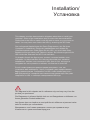 145
145
-
 146
146
-
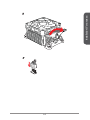 147
147
-
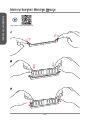 148
148
-
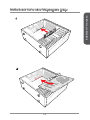 149
149
-
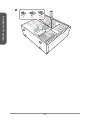 150
150
-
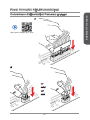 151
151
-
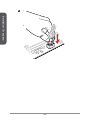 152
152
-
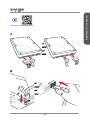 153
153
-
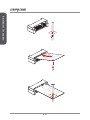 154
154
-
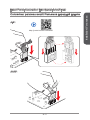 155
155
-
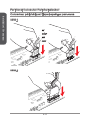 156
156
-
 157
157
-
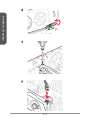 158
158
MSI 990FXA GAMING Bedienungsanleitung
- Kategorie
- Motherboards
- Typ
- Bedienungsanleitung
- Dieses Handbuch eignet sich auch für
in anderen Sprachen
- English: MSI 990FXA GAMING Owner's manual
- français: MSI 990FXA GAMING Le manuel du propriétaire
- русский: MSI 990FXA GAMING Инструкция по применению
Verwandte Artikel
-
MSI AM1M Benutzerhandbuch
-
MSI 970 GAMING Bedienungsanleitung
-
MSI 990FXA Bedienungsanleitung
-
MSI MS-7640v3.0 Bedienungsanleitung
-
MSI 990FXA-GD80 Bedienungsanleitung
-
MSI 970A SLI Krait Edition Bedienungsanleitung
-
MSI MS-7900 1.0 Bedienungsanleitung
-
MSI 970A-G43 Bedienungsanleitung
-
MSI Z97M GAMING Bedienungsanleitung